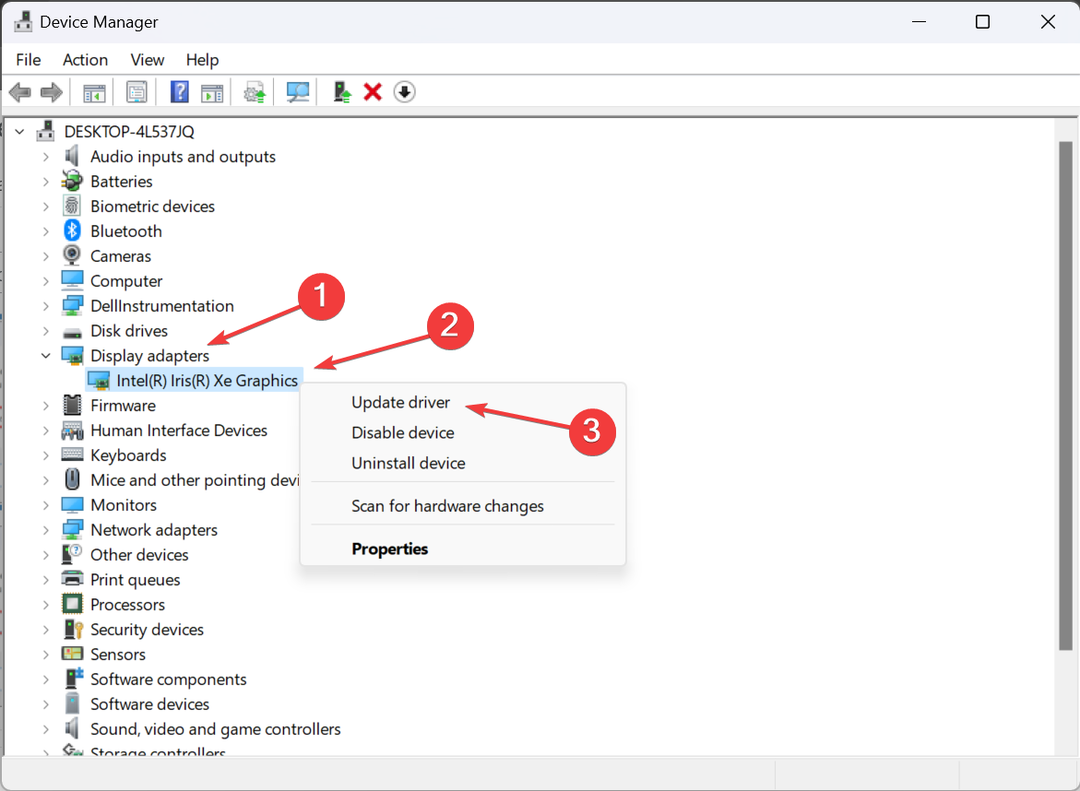Η χαμηλή μνήμη ή οι εσφαλμένες καταχωρίσεις μητρώου μπορεί να προκαλέσουν αυτό το σφάλμα
- Πριν εκτελέσετε εκκαθάριση δίσκου, βεβαιωθείτε ότι έχετε δημιουργήσει αντίγραφο ασφαλείας των αρχείων του υπολογιστή σας.
- Τα κακά ή μη συμβατά προγράμματα οδήγησης γραφικών μπορούν να ενεργοποιήσουν τον κωδικό σφάλματος 999.
- Η εκτέλεση σαρώσεων SFC και DISM ή η επανεγκατάσταση των προγραμμάτων οδήγησης γραφικών μπορεί να βοηθήσει στην επίλυση του προβλήματος.

ΧΕΓΚΑΤΑΣΤΑΣΗ ΚΑΝΟΝΤΑΣ ΚΛΙΚ ΣΤΟ ΑΡΧΕΙΟ ΛΗΨΗΣ
- Κατεβάστε το Fortect και εγκαταστήστε το στον υπολογιστή σας.
- Ξεκινήστε τη διαδικασία σάρωσης του εργαλείου για να αναζητήσετε κατεστραμμένα αρχεία που είναι η πηγή του προβλήματός σας.
- Κάντε δεξί κλικ Ξεκινήστε την επισκευή ώστε το εργαλείο να μπορεί να ξεκινήσει τον αλγόριθμο επιδιόρθωσης.
- Το Fortect έχει ληφθεί από 0 αναγνώστες αυτόν τον μήνα.
Κατά τη χρήση του υπολογιστή σας, μπορείτε να αντιμετωπίσετε μια ενοχλητική ειδοποίηση σφάλματος 999 των Windows, η οποία συχνά ενεργοποιείται κατά την προσπάθεια ανοίγματος μιας εφαρμογής.
Σε αυτό το άρθρο, περιγράψαμε τις πιο συνηθισμένες αιτίες του κωδικού σφάλματος 999 και μερικές από τις πιο γνωστές επιδιορθώσεις που θα σας βοηθήσουν να το επιλύσετε.
- Τι προκαλεί τον κωδικό σφάλματος 999;
- Πώς μπορώ να διορθώσω τον κωδικό σφάλματος 999;
- 1. Κλείστε τα προγράμματα παρασκηνίου στη Διαχείριση εργασιών
- 2. Πραγματοποιήστε πλήρη σάρωση υπολογιστή
- 3. Εκτελέστε μια εκκαθάριση δίσκου
- 4. Εγκαταστήστε ξανά το πρόγραμμα οδήγησης γραφικών
- 5. Εκτελέστε τις σαρώσεις SFC/DISM
Τι προκαλεί τον κωδικό σφάλματος 999;
Ο κωδικός σφάλματος 999 προκαλείται συνήθως από τα ακόλουθα:
- Ιός και κακόβουλο λογισμικό – Μολύνσεις από ιούς και κακόβουλο λογισμικό μπορούν κατεστραμμένα αρχεία συστήματος και περιορίστε τη σωστή λειτουργία των εφαρμογών των Windows.
- Χαμηλή μνήμη – Εάν χρησιμοποιείτε χαμηλή μνήμη, πιθανότατα θα αντιμετωπίσετε σφάλματα και κωδικούς σφάλματος όπως ο κωδικός 999.
- Λανθασμένες καταχωρήσεις μητρώου – Οι λανθασμένες καταχωρήσεις μητρώου μπορούν βλάψει το μητρώο των Windows, που οδηγεί στον κωδικό σφάλματος 999.
- Κακό πρόγραμμα οδήγησης γραφικών – Εάν εγκαταστήσετε ένα μη συμβατό ή παλιό πρόγραμμα οδήγησης στον υπολογιστή σας, μπορεί να οδηγήσει σε διενέξεις με τα Windows και να προκαλέσει σφάλματα όπως ο κωδικός 999.
Πώς μπορώ να διορθώσω τον κωδικό σφάλματος 999;
1. Κλείστε τα προγράμματα παρασκηνίου στη Διαχείριση εργασιών
- Πάτα το Ctrl + Alt + Del πλήκτρα ταυτόχρονα για την εκκίνηση του Task Manager.
- Πλοηγηθείτε στο Διαδικασίες καρτέλα, κάντε δεξί κλικ σε οποιαδήποτε από τις διαδικασίες και κάντε κλικ στο Τέλος εργασίας κουμπί.

- Αφού ολοκληρώσετε τη διαδικασία, ελέγξτε εάν το σφάλμα 999 έχει διορθωθεί.
- Εάν επιμένει, επαναλάβετε τα βήματα για να συνεχίσετε να κλείνετε όλες τις διεργασίες μέχρι να ανακαλύψετε ποιος προκαλεί το σφάλμα.
- Μόλις εντοπίσετε τη διαδικασία, μπορείτε να απεγκαταστήσετε ή να αντιμετωπίσετε το πρόβλημα της γονικής εφαρμογής που φιλοξενεί τη διαδικασία.
Οι ενέργειες ορισμένων εφαρμογών τρίτων ενδέχεται να έρχονται σε διένεξη με τις λειτουργίες των Windows. Η απενεργοποίηση τέτοιων διαδικασιών στη διαχείριση εργασιών μπορεί να βοηθήσει στη διόρθωση του κωδικού σφάλματος 999.
Εδώ είναι ένας λεπτομερής οδηγός για το πώς να διορθώσετε Η Διαχείριση εργασιών δεν ανταποκρίνεται.
2. Πραγματοποιήστε πλήρη σάρωση υπολογιστή
- Πάτα το Windows κλειδί, πληκτρολογήστε ασφάλεια παραθύρων, και χτυπήστε Εισαγω.
- Κάντε κλικ στο Προστασία από ιούς και απειλές. Σύμφωνα με το Τρέχουσες απειλές ενότητα, κάντε κλικ στο Επιλογές σάρωσης.

- Επίλεξε το Πλήρης σάρωση επιλογή και κάντε κλικ Σάρωση τώρα για να ξεκινήσει η σάρωση.

Οι ιοί και το κακόβουλο λογισμικό είναι οι πιο κοινές αιτίες σφαλμάτων των Windows. μπορείτε να επιλύσετε τον κωδικό σφάλματος 999 εκτελώντας μια σάρωση για ιούς. Αν θέλετε, ορίστε τα καλύτερα εργαλεία προστασίας από ιούς τρίτων για Windows.
Η ασφαλέστερη επιλογή για να σαρώσετε τον υπολογιστή σας για ιούς και επίσης να τους αφαιρέσετε είναι η χρήση ESET NOD32 επειδή διαθέτει την πιο πρόσφατη προστασία από ιούς και υψηλές δυνατότητες ανίχνευσης που σίγουρα θα κρατήσουν μακριά όλες τις απειλές.
3. Εκτελέστε μια εκκαθάριση δίσκου
- Δημιουργήστε ένα αντίγραφο ασφαλείας υπολογιστή πριν επιχειρήσετε εκκαθάριση δίσκου για να αποτρέψετε την απώλεια αρχείων.
- Πάτα το Windows πλήκτρο + μι για να ανοίξω Εξερεύνηση αρχείων.
- Κάντε δεξί κλικ στον κύριο κατάλογο σας (συνήθως C:), κάντε κλικ στο Ιδιότητεςκαι επιλέξτε ΕΚΚΑΘΑΡΙΣΗ δισκου.

- Στο επόμενο παράθυρο, κάντε κλικ Εκκαθάριση αρχείων συστήματος.

- Στη συνέχεια, επανεκκινήστε τον υπολογιστή σας για να ελέγξετε εάν το σφάλμα έχει διορθωθεί.
Η Εκκαθάριση δίσκου μπορεί να αφαιρέσει κατεστραμμένα δεδομένα εφαρμογής από τον υπολογιστή σας. Ωστόσο, χάνετε επίσης αρχεία για τα οποία δεν υπάρχει αντίγραφο ασφαλείας. Βεβαιωθείτε δημιουργήστε αντίγραφα ασφαλείας του υπολογιστή σας πριν εκτελέσετε μια εκκαθάριση δίσκου.
4. Εγκαταστήστε ξανά το πρόγραμμα οδήγησης γραφικών
- Πάτα το Windows κλειδί, τύπος Διαχειριστή της συσκευής, και χτυπήστε Εισαγω.
- Εντοπίστε το δικό σας προσαρμογείς οθόνης από τη λίστα προγραμμάτων οδήγησης, κάντε δεξί κλικ στο πρόγραμμα οδήγησης γραφικών και επιλέξτε Απεγκατάσταση συσκευής.

- Στη συνέχεια, κάντε κλικ απεγκατάσταση ξανά για να επιβεβαιώσετε τη διαδικασία.

- Κάντε επανεκκίνηση του υπολογιστή σας μόλις απεγκατασταθεί το πρόγραμμα οδήγησης.
Μετά την επανεκκίνηση, τα Windows θα πρέπει να εγκαταστήσουν αυτόματα τα προγράμματα οδήγησης. Ωστόσο, εάν θέλετε να το εγκαταστήσετε χειροκίνητα, εδώ είναι ένας λεπτομερής οδηγός που σας δείχνει πώς να το κάνετε μη αυτόματη εγκατάσταση προγραμμάτων οδήγησης στα Windows.
- Τι είναι το Mbamtray.exe και πώς μπορεί να διορθωθεί το σφάλμα εφαρμογής του;
- Διόρθωση: 0x80096002 Σφάλμα αυτόνομου προγράμματος εγκατάστασης του Windows Update
- 0xa00f4240 Σφάλμα εφαρμογής κάμερας: Πώς να το διορθώσετε
- Σφάλμα Dxerror.log και Directx.log: Πώς να το διορθώσετε γρήγορα
- Διόρθωση: Σφάλμα 0x80073d21 κατά την εγκατάσταση παιχνιδιών Xbox
5. Εκτελέστε τις σαρώσεις SFC/DISM
- Πάτα το Windows κλειδί, πληκτρολογήστε cmd, κάντε δεξί κλικ στο εμφανιζόμενο αποτέλεσμα και επιλέξτε Εκτελέστε ως διαχειριστής.
- Κάντε κλικ Ναί για να παραχωρήσετε στην εφαρμογή πρόσβαση διαχειριστή στο Ελεγχος λογαριασμού χρήστη παράθυρο.
- Μόλις ανοίξει η γραμμή εντολών, πληκτρολογήστε τα παρακάτω και πατήστε Εισαγω:
sfc /scannow
- Στη συνέχεια, πληκτρολογήστε αυτό και πατήστε Εισαγω:
DISM.exe /Online /Cleanup-Image / Restorehealth
- Περιμένετε μέχρι να ολοκληρωθεί η σάρωση, κλείστε τη γραμμή εντολών και επανεκκινήστε τον υπολογιστή σας.
Μια σάρωση SFC σαρώνει και επιδιορθώνει κατεστραμμένα αρχεία συστήματος, προκαλώντας σφάλματα στο σύστημα. Εάν αντιμετωπίζετε τον κωδικό 999, μια σάρωση SFC μπορεί να σας βοηθήσει να το διορθώσετε.
Εάν αντιμετωπίζετε α Σφάλμα προστασίας πόρων των Windows κατά τη διάρκεια μιας σάρωσης SFC, διαβάστε τον οδηγό μας για να το διορθώσετε.
Η διόρθωση του κωδικού σφάλματος 999 είναι απλή όταν έχετε τα κατάλληλα βήματα που πρέπει να ακολουθήσετε. Μέχρι το τέλος αυτού του άρθρου, θα πρέπει να είστε σε θέση να το διορθώσετε.
Εάν έχετε οποιεσδήποτε ερωτήσεις ή προτάσεις σχετικά με τον τρόπο διόρθωσης του σφάλματος, ενημερώστε μας στα σχόλια.
Εξακολουθείτε να αντιμετωπίζετε προβλήματα;
ΕΥΓΕΝΙΚΗ ΧΟΡΗΓΙΑ
Εάν οι παραπάνω προτάσεις δεν έχουν λύσει το πρόβλημά σας, ο υπολογιστής σας ενδέχεται να αντιμετωπίσει πιο σοβαρά προβλήματα με τα Windows. Προτείνουμε να επιλέξετε μια λύση all-in-one όπως Fortect για την αποτελεσματική επίλυση προβλημάτων. Μετά την εγκατάσταση, απλώς κάντε κλικ στο Προβολή & Διόρθωση κουμπί και μετά πατήστε Ξεκινήστε την επισκευή.